Bagaimana Anda Mematikan Live di Facebook
Diterbitkan: 2022-09-29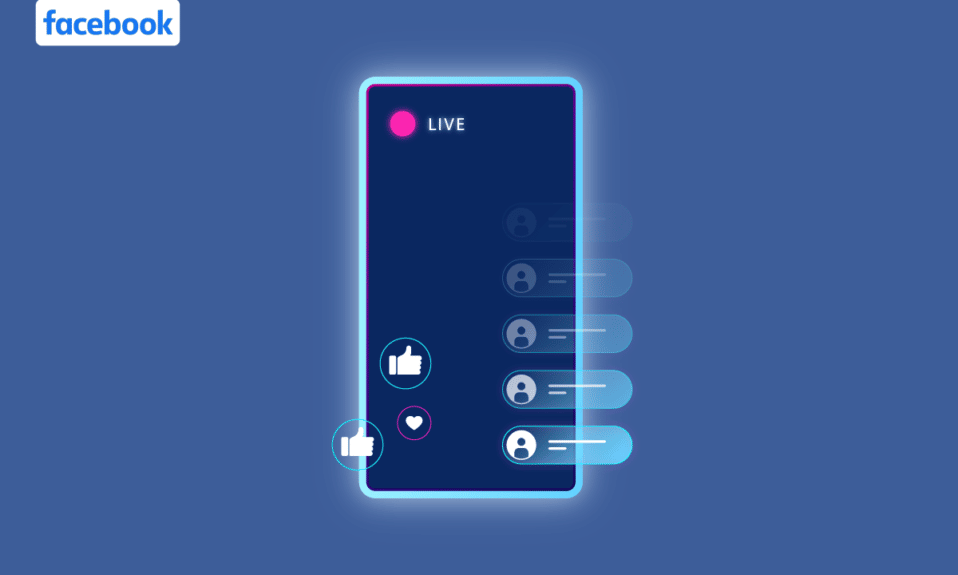
Fitur Facebook live memungkinkan Anda untuk menyiarkan video langsung secara real-time. Fitur ini digunakan oleh penyiar langsung untuk membuat audiens mereka tetap tertarik selama acara dan acara penting. Selain itu, selama streaming, pemirsa dapat menanggapi, berbagi, dan berkomentar. Menggeser tanggung jawab kolaborasi dari tuan rumah ke tamu, Facebook Live mendorong tingkat partisipasi yang jauh lebih besar, yang membuat tuan rumah lebih bahagia dan menghasilkan konten yang lebih baik secara keseluruhan. Apakah Anda pengguna Facebook yang menginginkan interaksi waktu nyata dengan teman-teman Anda dan bertanya-tanya siapa yang dapat melihat video langsung Anda di Facebook? Atau apa itu permintaan bergabung di Facebook Live? Jika Anda adalah seseorang yang mencari informasi lebih lanjut terkait dengan fitur Facebook Live, kami membawa Anda panduan bermanfaat yang akan menyelesaikan semua keraguan Anda tentang bagaimana Anda mematikan live di Facebook dan bagaimana memilih keluar dari notifikasi live video.
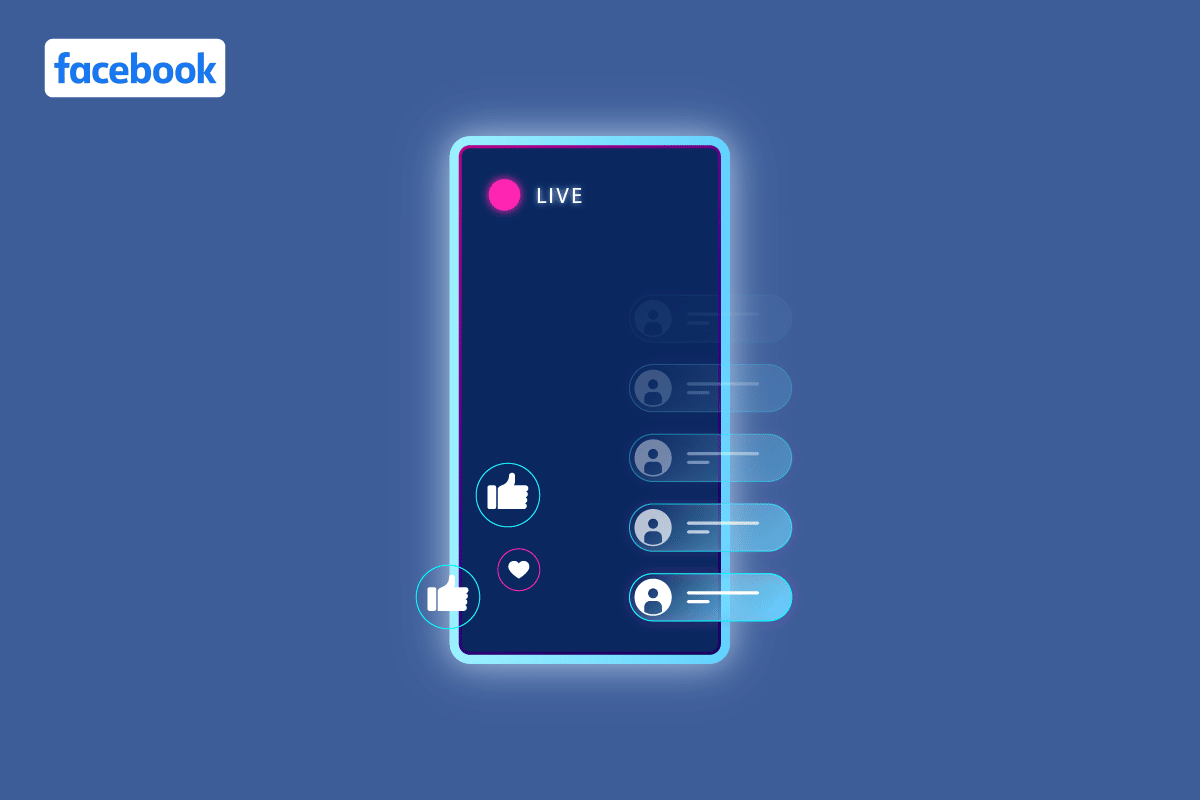
Isi
- Bagaimana Anda Mematikan Live di Facebook
- Siapa yang Dapat Melihat Video Langsung Anda di Facebook?
- Apa itu Permintaan Bergabung di Facebook Live?
- Bisakah Anda Melakukan Undangan Hanya untuk Live Facebook?
- Bagaimana Anda Membuat Streaming Langsung Menjadi Pribadi?
- Bagaimana Anda Dapat Mengubah Privasi Langsung Anda di Facebook?
- Bagaimana Anda Dapat Mengubah Pengaturan Privasi Anda di Facebook?
- Bagaimana Cara Anda Menyisih dari Notifikasi Video Langsung?
- Bisakah Anda Mematikan Opsi Langsung Facebook?
- Bagaimana Anda Mematikan Live di Facebook?
- Bisakah Seseorang Melihat Anda Menonton Live Facebook mereka Jika Anda Tidak Mengkliknya?
- Apa Artinya Ketika Seseorang Mengundang Anda untuk Menonton Live mereka?
Bagaimana Anda Mematikan Live di Facebook
Anda akan mengetahui bagaimana Anda mematikan live di Facebook lebih lanjut di artikel ini. Teruslah membaca untuk mempelajari lebih lanjut tentangnya secara mendetail.
Siapa yang Dapat Melihat Video Langsung Anda di Facebook?
Video langsung Anda dapat disimpan dan diposting sebagai video biasa di timeline Facebook Anda, dan secara default , visibilitas video yang diposting ini bersifat publik , yang berarti siapa pun yang memiliki tautan ke video Anda dapat melihatnya. Tetapi ada juga opsi untuk membuatnya hanya terlihat oleh Teman Facebook Anda. Teman tertentu atau Anda juga dapat mengecualikan teman yang dipilih agar tidak melihat postingan Anda di masa mendatang dan membatasi aktivitas Anda hanya untuk diri sendiri sehingga tidak ada yang dapat melihat video langsung Anda di FB.
Apa itu Permintaan Bergabung di Facebook Live?
Facebook memiliki fitur keren ini untuk produk live-nya yang dikenal sebagai Join Request di Facebook Live. Gabung Permintaan di Facebook Live adalah opsi yang ada di bagian komentar yang memungkinkan pengguna untuk membatalkan permintaan untuk bergabung dengan video langsung . Pengguna sekarang dapat membuat permintaan untuk bergabung dengan Facebook Live yang sedang mereka tonton. Dan jika permintaan tersebut dikabulkan oleh pengguna Facebook yang menghosting Facebook Live, mereka dapat mulai mengudara sebagai tamu tuan rumah. Permintaan Bergabung juga dapat ditolak oleh tuan rumah. Dalam kasus beberapa pengguna mencoba untuk bergabung sekaligus, host dapat menerima atau menolak permintaan secara real time setelah melihat permintaan bergabung muncul.
Bisakah Anda Melakukan Undangan Hanya untuk Live Facebook?
Ya , Anda dapat melakukan undangan khusus untuk Facebook Live.
Bagaimana Anda Membuat Streaming Langsung Menjadi Pribadi?
Jika Anda ingin melakukan siaran langsung hanya dengan sekelompok orang tertentu, berikut adalah cara bagaimana Anda dapat membuat streaming langsung menjadi pribadi di FB dalam beberapa langkah mudah.
1. Luncurkan aplikasi Facebook di ponsel Android atau iOS Anda.
2. Ketuk + (ikon plus) > Live .
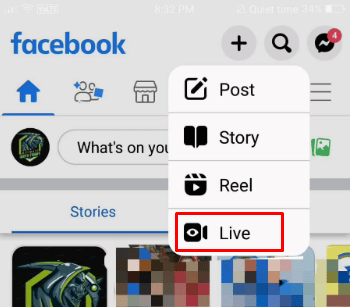
3. Ketuk To: Pubic dari sudut kiri atas layar Anda.
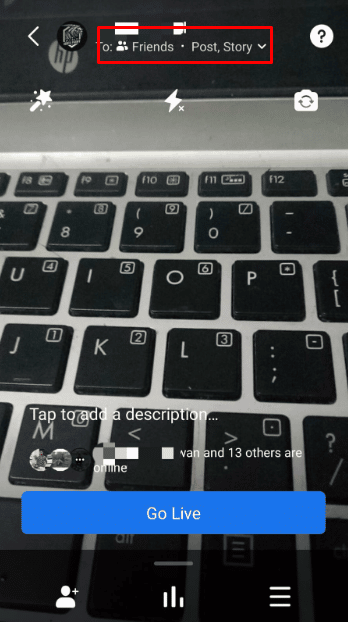
4. Ketuk opsi Lihat lebih banyak di bawah menu Pengaturan Langsung.
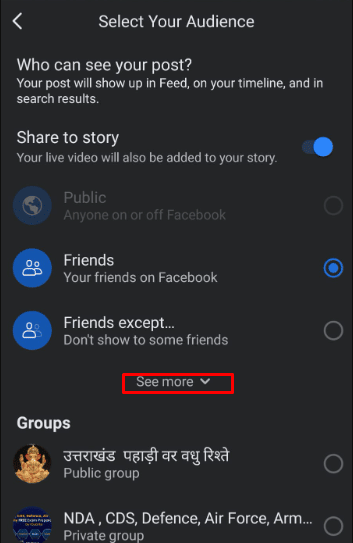
5. Sekarang, pilih opsi Teman khusus dan pilih pengguna yang diinginkan dengan siapa Anda ingin berbagi streaming langsung.
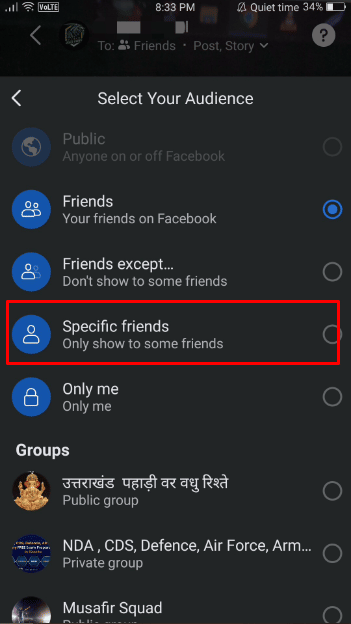
Baca Juga : Cara Siaran Langsung di TikTok Android
Bagaimana Anda Dapat Mengubah Privasi Langsung Anda di Facebook?
Berikut adalah cara bagaimana Anda dapat mengubah privasi langsung Anda di Facebook.
1. Kunjungi situs web Facebook di browser Anda Masuk ke akun Anda dengan email atau nomor telepon dan kata sandi Anda.
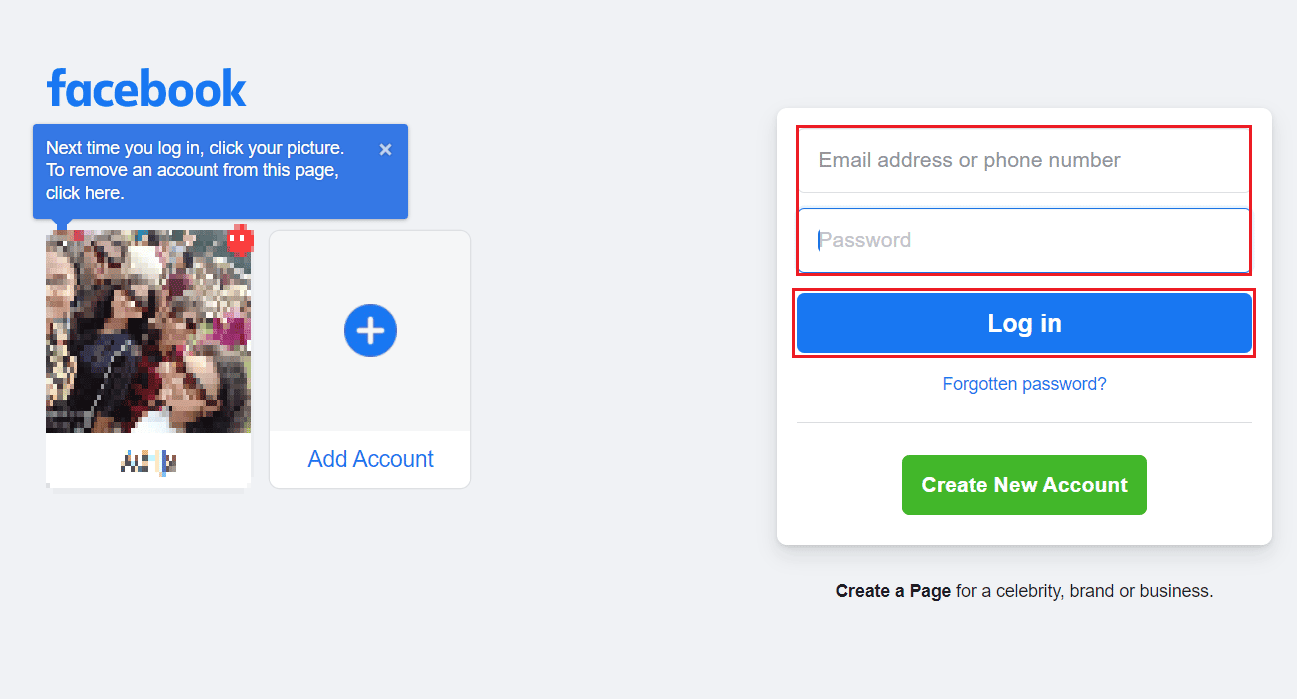
2. Sekarang, klik ikon foto profil dari sudut kanan atas layar Anda.
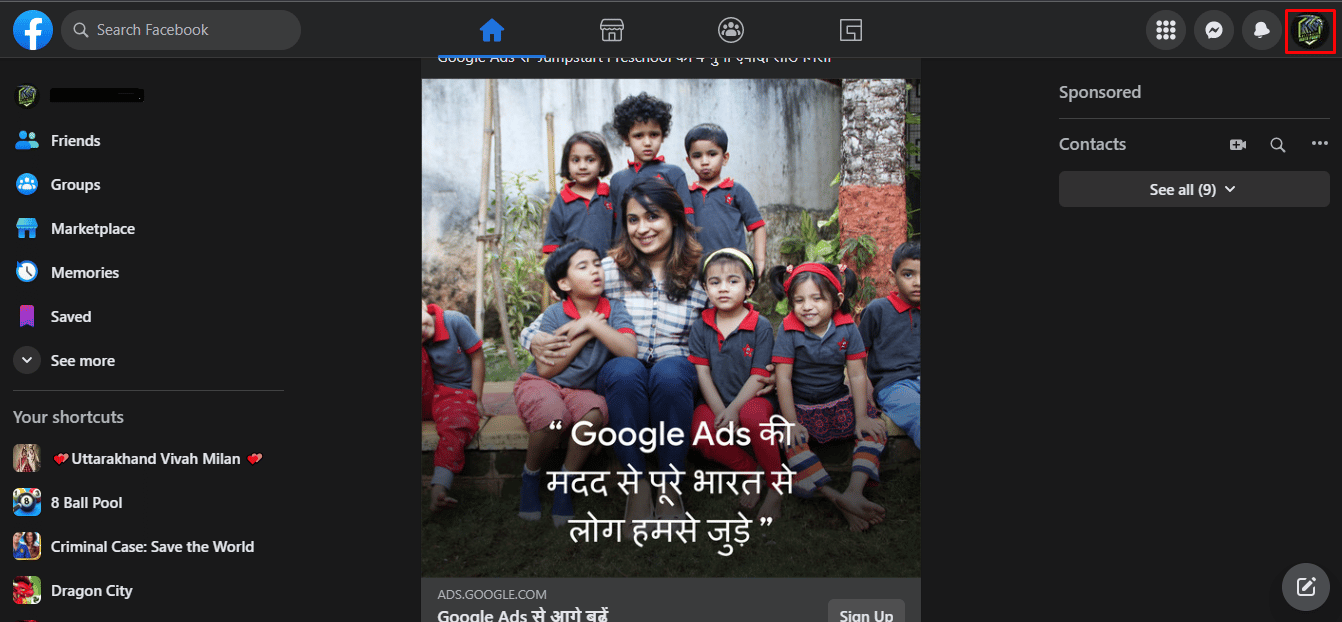
3. Klik opsi Pengaturan & privasi .
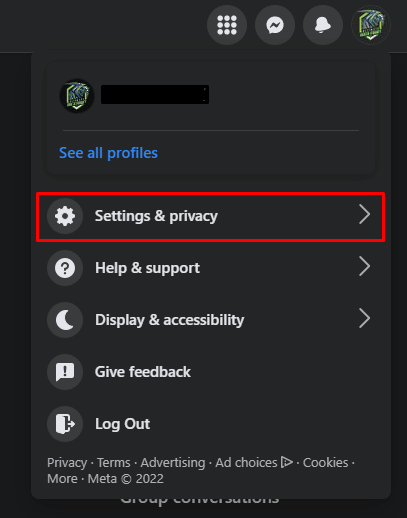
4. Kemudian, klik Pengaturan .
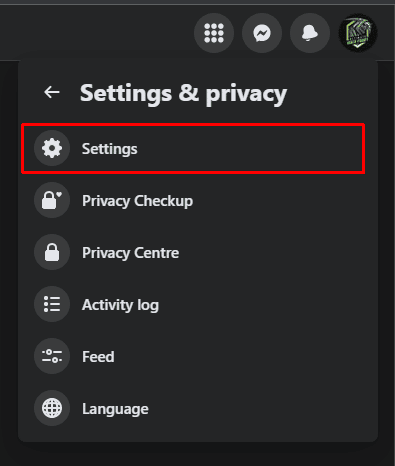
5. Klik Privasi > Edit di sebelah Siapa yang dapat melihat kiriman Anda selanjutnya? lapangan, seperti gambar di bawah ini.
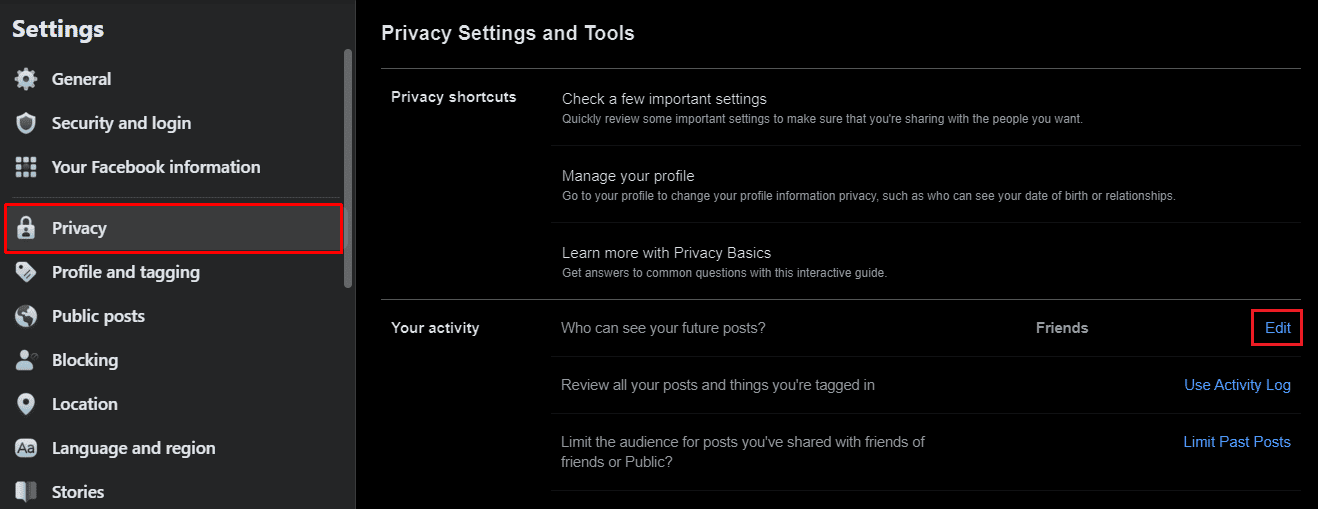
6. Pilih salah satu opsi privasi untuk mengubah pengaturan privasi langsung Anda.
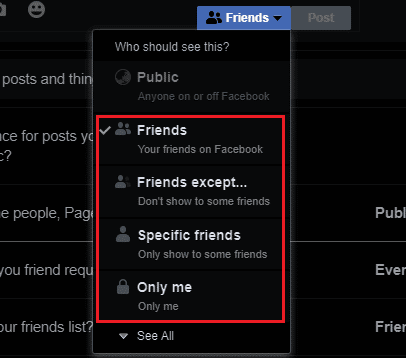
Teruslah membaca untuk mempelajari cara menonaktifkan siaran langsung di Facebook.
Bagaimana Anda Dapat Mengubah Pengaturan Privasi Anda di Facebook?
Privasi dan keamanan data adalah aspek penting saat menggunakan platform media sosial. Tetapi dalam hal menghormati privasi pengguna, Facebook tidak memiliki reputasi yang paling patut dicontoh. Namun, Facebook memberi Anda banyak pengaturan privasi yang dapat Anda sesuaikan untuk memastikan privasi Anda dan melindungi diri Anda sendiri di Facebook. Berikut adalah panduan tentang bagaimana Anda dapat mengubah atau menyesuaikan pengaturan privasi Anda di Facebook untuk memastikan privasi maksimum.
Opsi I: Pada Peramban Desktop

1. Kunjungi situs web resmi Facebook di browser web apa pun yang Anda suka.
2. Kemudian, Masuk ke akun Facebook Anda menggunakan kredensial Anda.
3. Sekarang, dari halaman beranda Facebook, klik ikon profil dari sudut kanan atas.
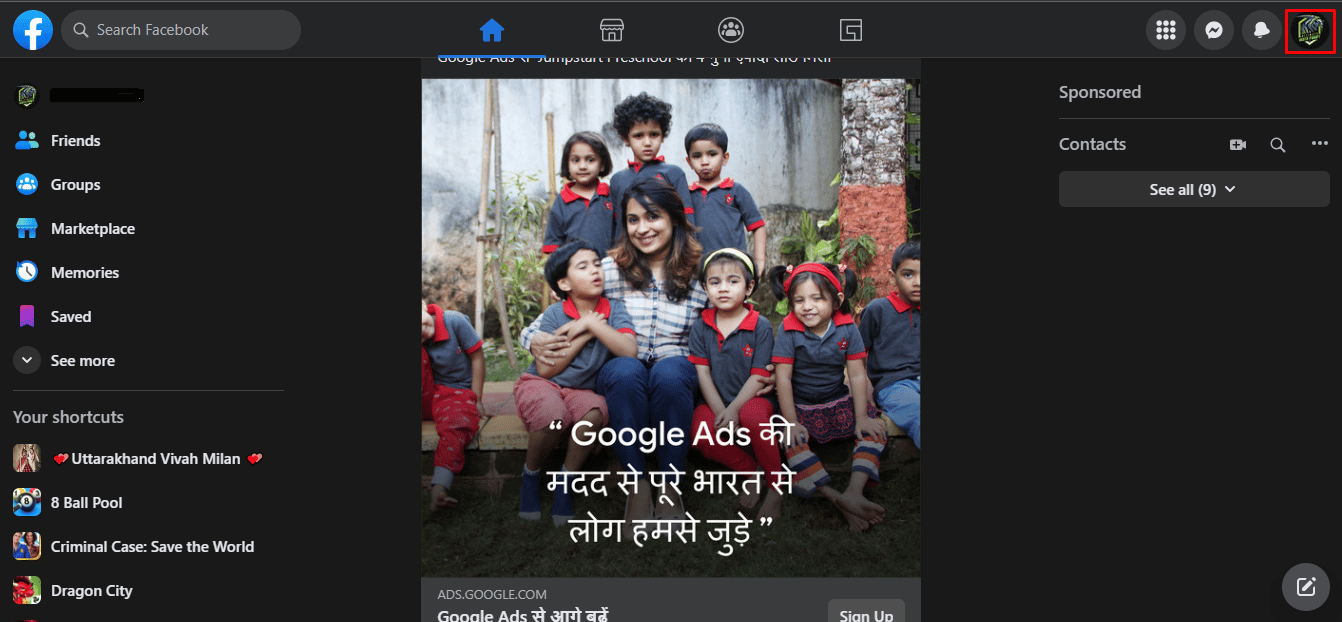
4. Klik Pengaturan & privasi > Pengaturan .
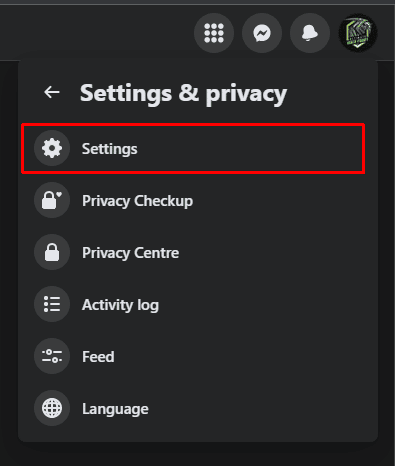
5A. Anda dapat menemukan sebagian besar pengaturan dan alat privasi akun Facebook Anda di bawah tab Privasi .
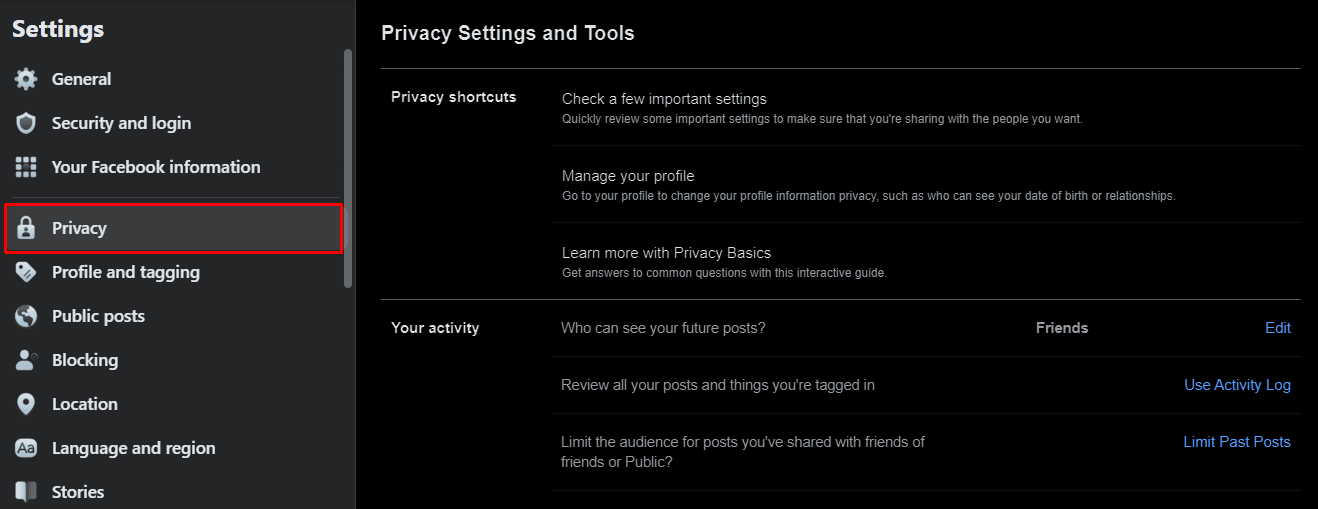
5B. Klik pada opsi Profil dan penandaan di panel kiri untuk mengakses opsi pengaturan privasi penting lainnya.
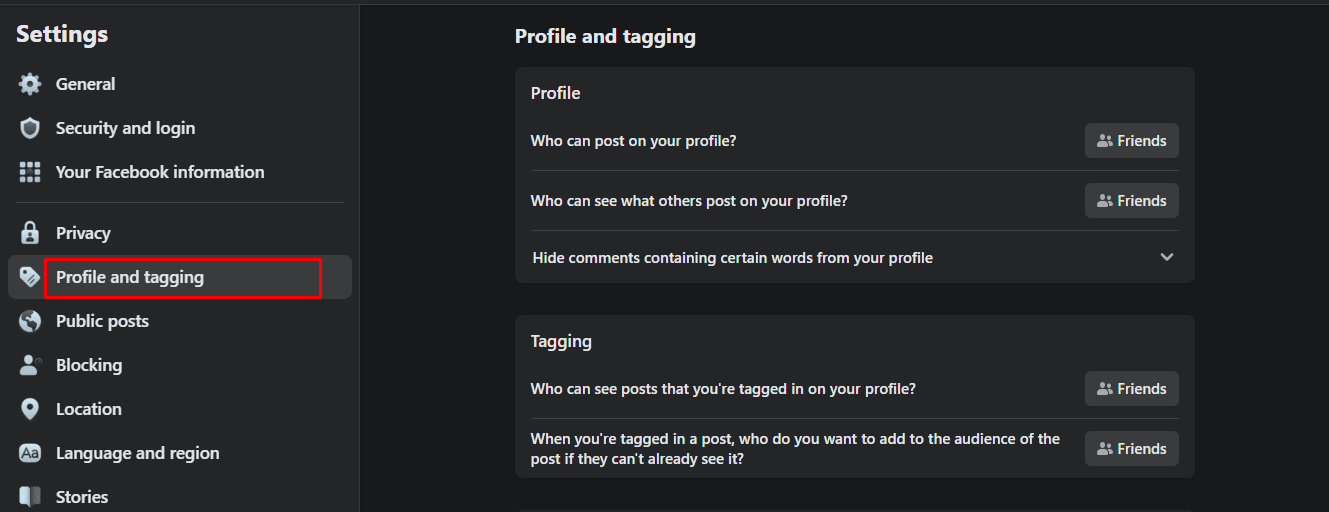
Opsi II: Di Aplikasi Seluler Facebook
1. Luncurkan aplikasi Facebook di ponsel Anda.
2. Ketuk ikon hamburger dari sudut kanan atas layar Anda.
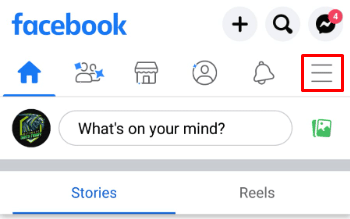
3. Ketuk opsi Pengaturan & privasi dari bawah.

4. Sekarang, ketuk opsi Pengaturan .
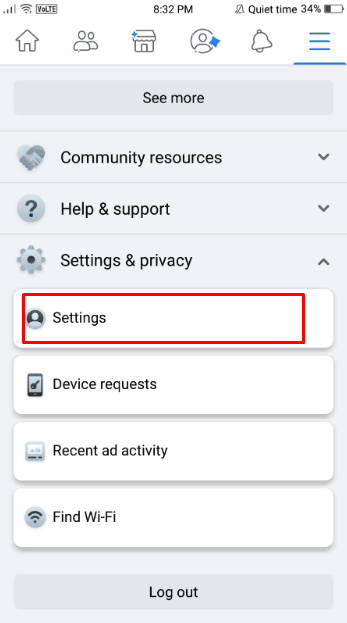
5. Di bawah menu Pengaturan & privasi, Anda dapat mengakses dan menyesuaikan opsi pengaturan privasi yang diinginkan .
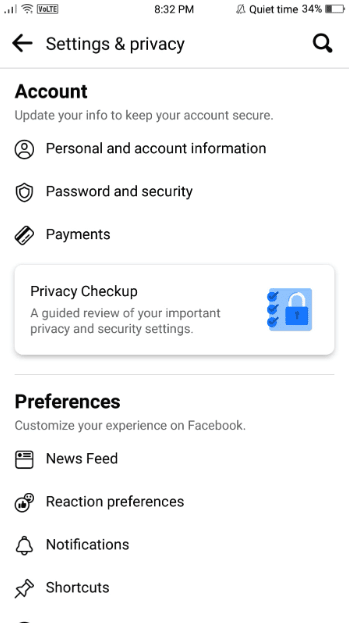
Baca Juga : Cara Menghapus GIF di Komentar Facebook
Bagaimana Cara Anda Menyisih dari Notifikasi Video Langsung?
Facebook Live adalah fitur hebat yang memungkinkan pengguna untuk menyiarkan diri mereka sendiri secara langsung di video. Dan ketika seorang teman atau halaman yang Anda ikuti ditayangkan di Facebook, Anda mendapatkan pemberitahuan yang memberitahu Anda untuk menjadi bagian dari FB Live mereka. Dan jika Anda ingin mengaktifkan notifikasi Facebook Live Anda, berikut adalah langkah-langkah yang harus Anda ikuti di akun Anda.
1. Navigasikan ke situs web Facebook.
2. Kemudian, Masuk ke akun Facebook Anda dengan kredensial yang tepat .
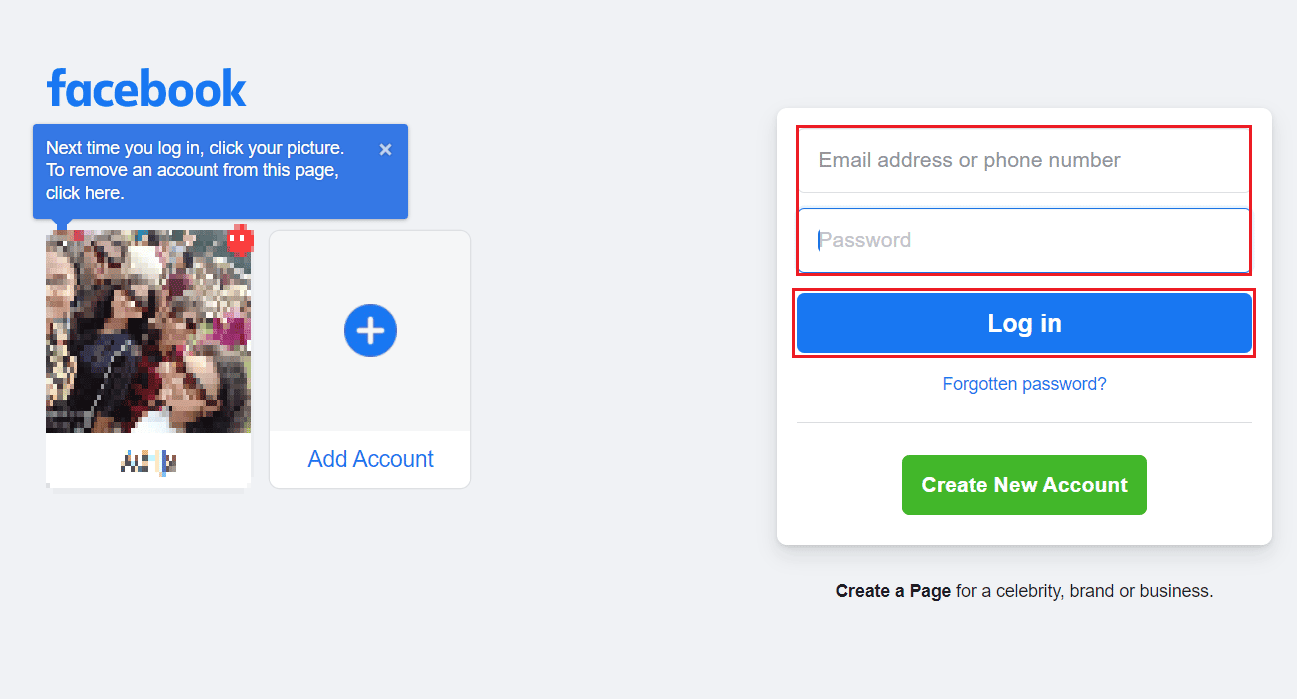
3. Klik ikon profil > Pengaturan & privasi > Pengaturan .
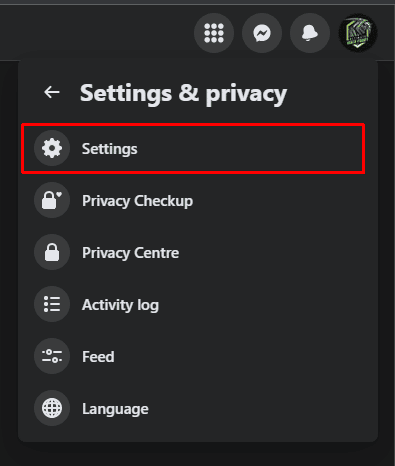
4. Klik opsi Notifikasi dari panel kiri.
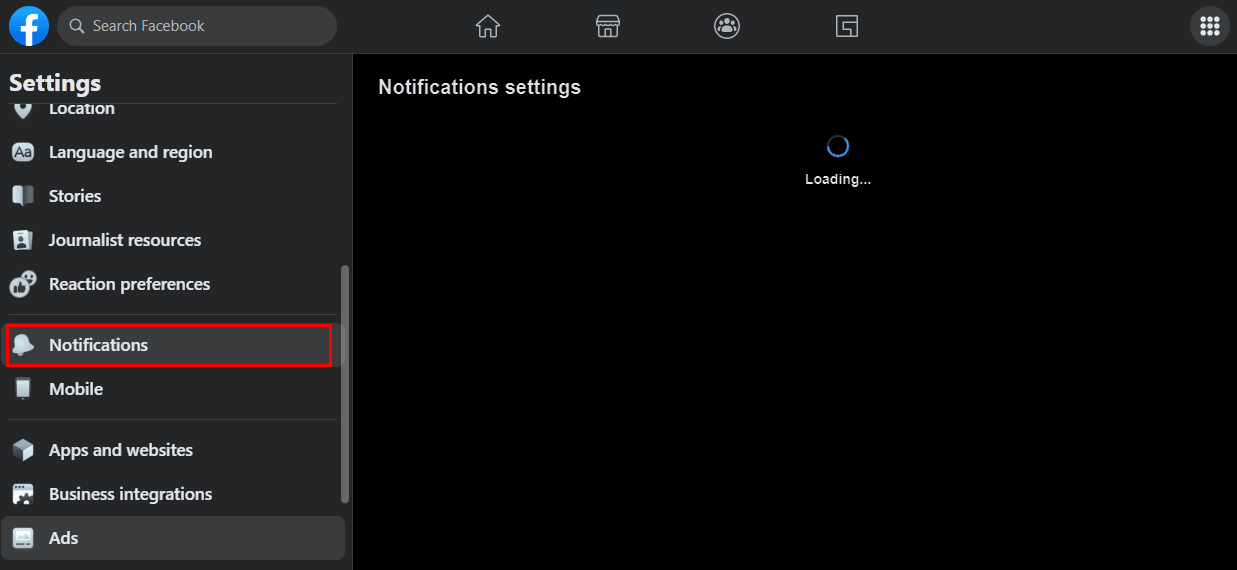
5. Gulir ke bawah dan klik ikon panah bawah untuk opsi Video .
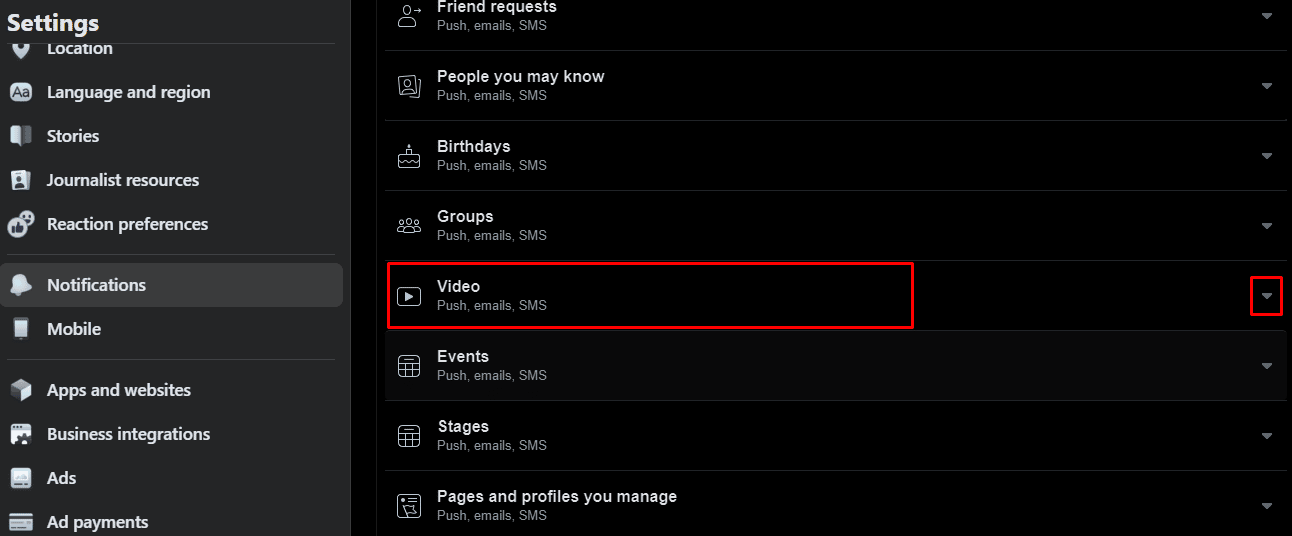
6. Matikan sakelar untuk opsi Izinkan pemberitahuan di Facebook untuk menyisih dari pemberitahuan video langsung di FB.
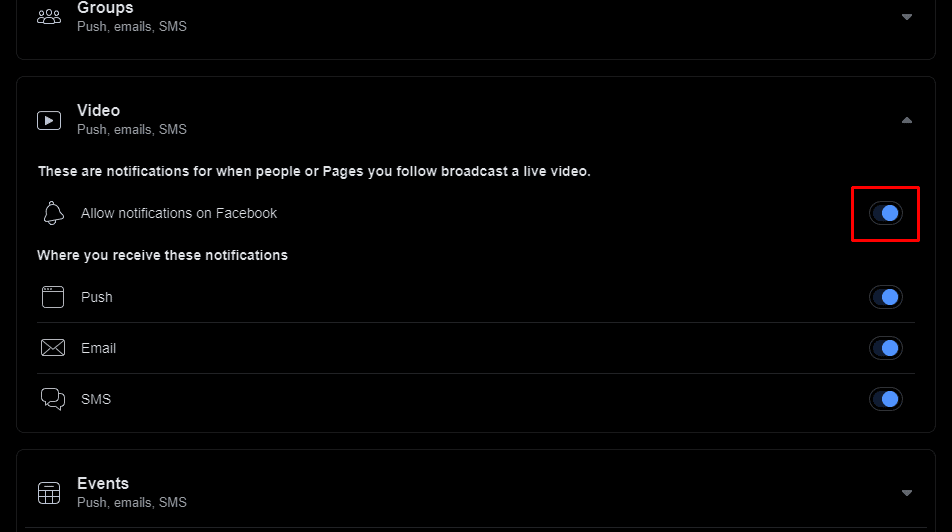
Baca Juga : Cara Mematikan Notifikasi Facebook Marketplace
Bisakah Anda Mematikan Opsi Langsung Facebook?
Ya , Anda dapat mematikan opsi live Facebook dari opsi pengaturan Privasi Anda di Facebook. Di bagian selanjutnya, kami telah memberikan panduan terperinci tentang cara mematikan opsi FB Live.
Bagaimana Anda Mematikan Live di Facebook?
Mari kita lihat cara mematikan Live di FB dengan bantuan langkah-langkah yang disebutkan di bawah ini.
1. Buka situs web resmi Facebook di browser Anda.
2. Masuk ke akun Anda dan klik ikon profil dari sudut kanan atas.
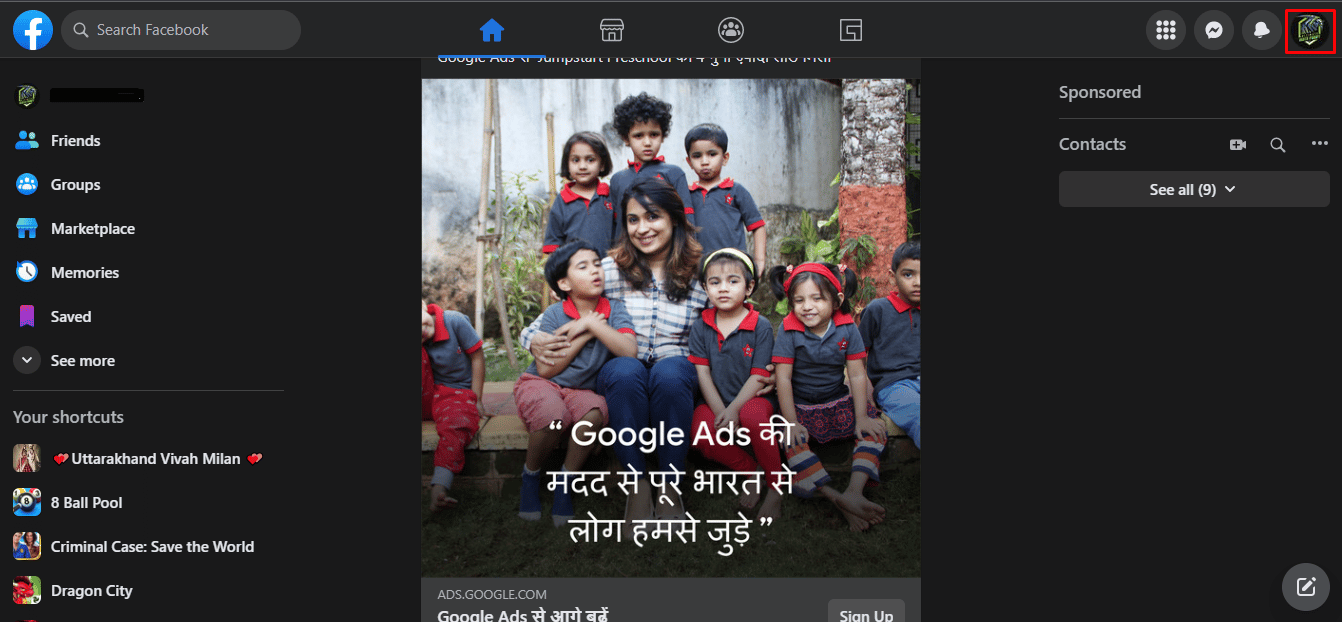
3. Klik Pengaturan & privasi > Pengaturan .
4. Klik Notifikasi > Video .
5. Kemudian, matikan sakelar untuk opsi Izinkan pemberitahuan di Facebook .
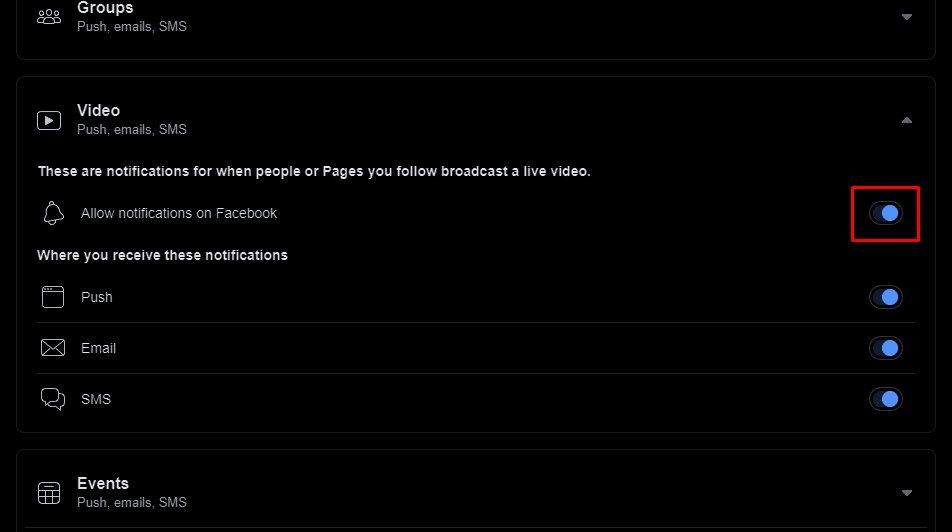
Bisakah Seseorang Melihat Anda Menonton Live Facebook mereka Jika Anda Tidak Mengkliknya?
Tidak . Hanya jika Anda berteman dengan orang yang mengeposkan video tersebut dan Anda mengeklik video Live Facebook mereka , mereka dapat mengetahui bahwa Anda telah menonton video mereka. Tetapi bahkan jika Anda adalah teman, mereka tidak akan dapat melihat Anda jika Anda tidak mengklik video langsung, memungkinkan Anda untuk menonton video Facebook Live yang dibisukan dalam privasi.
Apa Artinya Ketika Seseorang Mengundang Anda untuk Menonton Live mereka?
Saat Anda live di FB, Anda dapat memilih pengguna yang ada di daftar teman Anda untuk datang dan menonton video Facebook Live Anda . Serupa dengan itu, mereka juga dapat mengundang Anda untuk menonton video Live mereka. Anda dapat memilih untuk mengundang Teman atau anggota Grup untuk menonton video langsung Anda dengan mengklik opsi undang di sebelah bagian komentar. Pemirsa akan melihat notifikasi serupa jika Facebook Live disiarkan.
Direkomendasikan :
- Cara Menemukan Lokasi Tepat Seseorang dengan Alamat IP
- 7 Cara Mudah Menemukan Seseorang di Snapchat Tanpa Nama Penggunanya
- Cara Melambai pada Seseorang di Instagram Live
- Cara Mematikan Notifikasi Facebook di Chrome
Kami harap Anda mempelajari tentang cara menonaktifkan siaran langsung di Facebook dan menyisih dari pemberitahuan video langsung. Jangan ragu untuk menghubungi kami dengan pertanyaan dan saran Anda melalui bagian komentar di bawah. Juga, beri tahu kami topik apa yang ingin Anda pelajari di artikel kami berikutnya.
